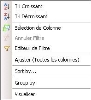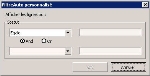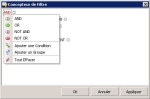Si una tabla muestra un gran número de líneas, puede mejorar la legibilidad aplicando una ordenación o un filtro sobre las columnas.
Estas funciones las proporciona la tecnología Microsoft® .NET®.
Haga clic en el botón secundario del ratón en el título de una columna para acceder al menú contextual que le permitirá personalizar la vista de la tabla.
Esta función le permite realizar una ordenación de varias columnas en orden ascendente o descendente.
Para reorganizar las líneas de una tabla en función del contenido de una columna, en orden alfabético o a la inversa, haga clic una o dos veces en el título de la columna correspondiente.
- El icono
 en el título de una columna indica un orden alfabético en dicha columna.
en el título de una columna indica un orden alfabético en dicha columna. - El icono
 en el título de una columna indica un orden alfabético inverso en dicha columna.
en el título de una columna indica un orden alfabético inverso en dicha columna.
- Haga clic en el botón secundario del ratón en el título de una columna. En el menú contextual que aparece, haga clic en Ordenar por.
Aparece el cuadro de diálogo de ordenación.
- Indique las columnas que desee ordenar y su ordenación.
La primera columna indicada será la primera que se ordenará, y así sucesivamente.
- Haga clic en el botón:
- Borrar para borrar los parámetros de ordenación en el cuadro de diálogo.
- Cancelar para cancelar la ordenación y volver a la tabla.
- Aceptar para confirmar los parámetros y volver a la tabla.
En este último caso, la tabla vuelve a aparecer con la ordenación configurada.
Esta función le permite ordenar las líneas agrupándolas por valor en una o varias columnas.
- Haga clic derecho en un título de columna. En el menú contextual que aparece, haga clic en Agrupar por.
Aparece el cuadro de diálogo de agrupación por valores.
- Indique las columnas que desee ordenar y su ordenación.
La primera columna indicada será la primera que se ordenará, y así sucesivamente.
- En la parte inferior del cuadro de diálogo, marque el campo Expandir para obtener una vista desarrollada de cada grupo de valores, o desactívelo para tener una vista reducida de cada grupo de valores.
- Haga clic en el botón:
- Borrar para borrar los parámetros de ordenación en el cuadro de diálogo.
- Cancelar para cancelar la ordenación y volver a la tabla.
- Aceptar para confirmar los parámetros y volver a la tabla.
En este último caso, la tabla vuelve a aparecer en forma de árbol de grupos de valores.
Hay que hacer clic en los signos + y –, situados al lado de un grupo de filas, para expandirlas o contraerlas.
Para filtrar las líneas sobre los valores de una columna, sitúe el cursor en el título de la columna correspondiente.
El icono ![]() aparece en el título de la columna.
aparece en el título de la columna.
Haga clic en este icono para acceder al menú contextual correspondiente, y seleccione una de las opciones descritas a continuación.
- Haga clic en el botón secundario del ratón en el título de una columna. En el menú contextual que aparece, haga clic en Editor de filtro.
Aparece el cuadro de diálogo del editor de filtros en el que puede introducir criterios de selección.
Aparece la expresión del filtro compuesta de grupos de condiciones.
Cada grupo de condiciones incluye:
- un operador lógico (o booleano: AND, OR, etc.), mostrado en color rojo;
- condiciones (una por línea) que incluyen:
- el nombre de la columna, en color azul, a la que se refiere la condición;
- un operador de comparación (Igual, Mayor que, etc.) en color verde;
- valores en color negro.
- Para añadir una condición al grupo, haga clic en el signo +, situado al lado del operador.
Para eliminar una condición del grupo, haga clic en el signo x, situado al lado de la condición.
- Haga clic en un operador o un nombre de columna para acceder al menú contextual correspondiente.
| Opción | Descripción |
|---|---|
| AND | Operador lógico: Y lógico Este operador permite comprobar que se cumplen las dos condiciones. |
| OR | Operador lógico: O lógico no exclusivo Este operador permite comprobar que se cumple al menos una de las dos condiciones. |
| NOT AND | Operador lógico: NO (condition_1 Y condition_2) Este operador permite comprobar el opuesto del Y lógico |
| NOT OR | Operador lógico: NI condition_1 NI condition_2 Este operador permite comprobar el opuesto del O lógico |
| Añadir una condición | Esta opción permite añadir una condición al grupo seleccionado. La nueva condición dependerá del mismo operador lógico que las demás condiciones del grupo. |
| Añadir un grupo | Esta opción permite añadir un grupo de condiciones articuladas por un operador lógico que debe seleccionar. |
| Eliminar grupo | Esta opción permite eliminar el grupo de condiciones seleccionado. (Opción no mostrada para el grupo raíz). |
| Eliminar todo | Esta opción permite eliminar todo el filtro. Solo aparece para el grupo de condiciones raíz. |
| Opción | Valor buscado | Sintaxis |
|---|---|---|
| Igual | Valor exacto de comprobación | Igual valor |
| Diferente de | Valor exacto de exclusión | Diferente de valor |
| Mayor que | Valor estrictamente mayor que | Mayor que valor |
| Igual o mayor que | Valor igual o mayor que | Igual o mayor que valor |
| Menor que | Valor estrictamente menor que | Menor que valor |
| Igual o menor que | Valor igual o menor que | Igual o menor que valor |
| Entre | Valor comprendido, obligatoriamente, en el intervalo de valores indicado, con un límite superior e inferior (no incluidos en el intervalo de valores) | Entre valor_1y valor_2 |
| No incluido entre | Valor excluido, obligatoriamente, del intervalo de valores indicado, con un límite superior e inferior (incluidos en el intervalo de valores a excluir) | No incluido entre valor_1 y valor_2 |
| Vacío | Valor no introducido | Vacío |
| No vacío | Valor obligatoriamente introducido | No vacío |
| ANY | Valor incluido en la lista establecida Haga clic en el signo + para añadir un valor en la lista. |
ANY (valor_1, valor_2, valor_3) |
| Ninguno de | Valor no incluido en la lista establecida Haga clic en el signo + para añadir un valor en la lista. |
Ninguno de (valor_1, valor_2, valor_3) |
Los valores del menú contextual de las columnas dependen de las columnas mostradas en la tabla.
- Haga clic en el botón:
- Aceptar para aplicar el filtro y volver a la tabla;
- Aplicar para aplicar el filtro sin cerrar el cuadro de diálogo;
- Cancelar para cancelar los parámetros del filtro y volver a la tabla.
En la tabla, haga clic en el botón secundario del ratón en el título de una columna y, luego, en el menú contextual que aparece, seleccione la opción Borrar filtro.
Esta función le permite ajustar de forma automática el ancho de cada columna en función del contenido.
Haga clic en el botón secundario del ratón en el título de una columna. En el menú contextual que aparece, haga clic en Ajustar (todas las columnas).
Se ajusta el ancho de las columnas.
Esta función le permite modificar el orden de presentación de las columnas mediante la acción "arrastrar/soltar".
- Haga clic en el título de la columna que desee desplazar y, manteniendo el botón del ratón pulsado, desplácese hasta la ubicación de destino de la columna.
- Suelte el botón del ratón.
La columna aparece ahora en su nueva ubicación.
Puede elegir las columnas que se mostrarán en una tabla, así como su orden de presentación.
Para ello, puede utilizar dos funciones:
- Selección de columnas para seleccionar columnas mediante arrastrar/soltar.
- Mostrar para realizar la selección en una lista.
- Haga clic en el botón secundario del ratón en el título de una columna. En el menú contextual que aparece, haga clic en Selección de columnas.
Aparece el cuadro de diálogo Personalización, con los títulos de las columnas ocultas.
- Para ocultar columnas, marque el título de la columna correspondiente y, luego, manteniendo el botón del ratón pulsado, desplace la columna en el cuadro de diálogo Personalización.
- Para mostrar columnas, haga clic en el título de la columna en el cuadro de diálogo Personalización y, luego, manteniendo el botón del ratón pulsado, desplace la columna en la tabla hasta el lugar en el que desee ubicarla.
- Para modificar el orden de presentación de las columnas en la tabla, haga clic en el título de la columna en la tabla y, luego, manteniendo el botón del ratón pulsado, desplace la columna al lugar en el que desee ubicarla.
- Haga clic en el botón:
- Cancelar para cancelar la configuración y volver a la tabla;
- Aceptar para confirmar los parámetros y volver a la tabla.
La tabla vuelve a aparecer con las columnas seleccionadas.
- Haga clic en el botón secundario del ratón en el título de una columna. En el menú contextual que aparece, haga clic en Mostrar.
Aparece el cuadro de diálogo de personalización.
- Indique las columnas que desee visualizar y las que desee ocultar utilizando los botones Añadir y Quitar.
Recuerde que las columnas se visualizarán en el orden que seleccione.
- Haga clic en el botón:
- Cancelar para cancelar la configuración y volver a la tabla;
- Aceptar para confirmar los parámetros y volver a la tabla.
La tabla vuelve a aparecer con las columnas seleccionadas.